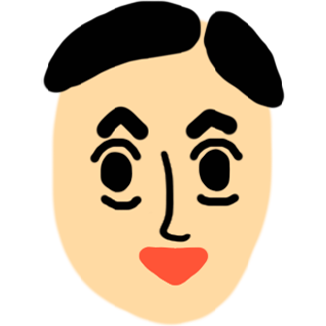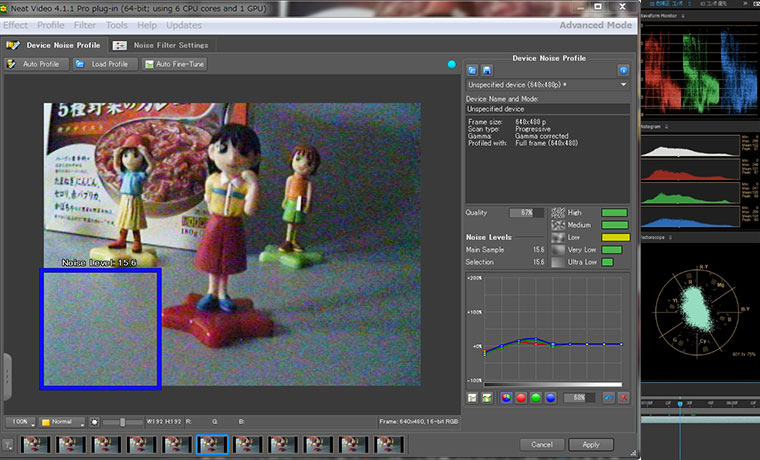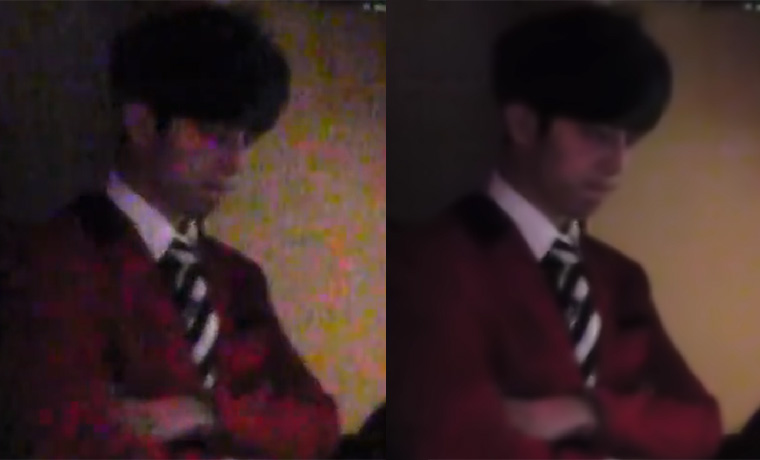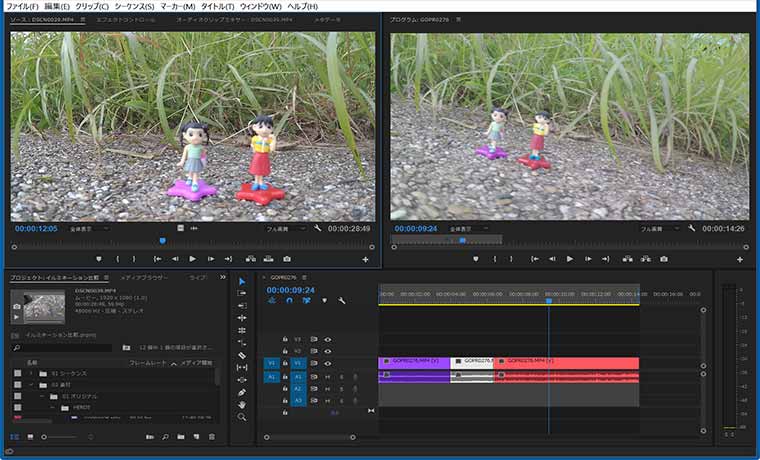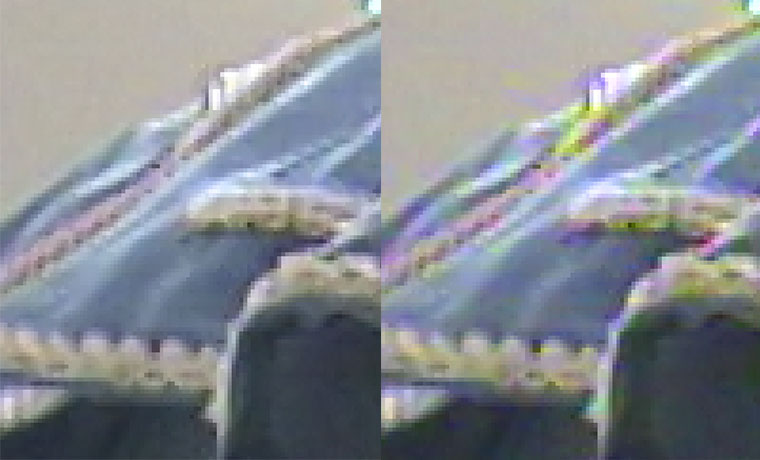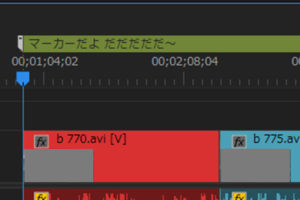タイトルはブロックノイズ除去と書いてますが、ブロックノイズだけでなく、輪郭や線などが大きく破綻した映像を補正します。
ここまで大きく補正できる
では前回のおさらい。 補正前補正後の動画から抜き出した画像を比較してみましょう。 クリックで拡大します。
 |
 |
左の画像をご覧ください。 サラリーマンが映ってるであろうことは分かりますが、その輪郭はブレてブロックノイズとなってますね。
メガネのツルなんかはもう無くなってますが、なんと補正後にはくっきりと再現されています。
元の映像で映ってないものが再現されてるって不思議じゃないですか???
ではもう一枚。
 |
 |
駅の柱とその前に白シャツ黒ズボンのサラリーマンの一部が見えてます。
柱は元々直線なはずなのですが輪郭部分はブレて破綻してます。
それが右の画像で補正されてるのが分かります。
なぜ映像にないものが再現されるのか?
難しいことはわかりませんが^^;、これは動画だからこそできる補正なのでしょう( ー`дー´)
この一枚の画像からではなく、前後の数フレームから動きを検知してどこが正しい映像でどこが破綻してしまったのかを計算して本来あるべき形を再現してくれてるのだと思います。
■もしかしたら10分の映像にエフェクトをかけたら10分全部のフレームから計算してるのかな? 一応参考にするフレーム数を設定するところもありますがそれとは別に、エフェクトをかけた映像全部を計算してるのかもしれません、そんなわけ無いかなあ? よくわからないですが・・・
Neat Videoの解説って殆ど全くというくらい無くて、ようやくフラッシュバックジャパンさんが取り扱う様になりましたが、今回の方法も試行錯誤で勝手にこれいいなあ!と思って使ってるやり方です(^-^)/
当たり前ですが、元々撮れてないものは復元はできません。そりゃそうです。
そして全体的に特に細部などは単純化される傾向にありますので、この方法はあくまでも大きく破綻した映像を見やすく補正するという場合に使用するのが良いかと思います。
ブロックノイズ除去の裏ワザ解説
先ずは解説動画を御覧ください。
いかがでしたでしょうか?
※いつものことですが、youtubeで再圧縮されてしまい補正した部分も随分変わってしまってます(T_T)
そこはブログで画像を見ながら補っていきましょう。
ノイズ除去ソフト(プラグイン)として紹介したNeat Videoを使用しますが、裏技と言うのは単純に「ここがノイズですよー」という場所を指定するところで、ノイズではない間違った場所を指定することで通常より大きく補正してくれて、結果大きな破綻を自動で補正してくれるということです。 簡単ですね。
Neat Videoの基本操作はノイズ除去02 使い方と設定でも紹介してますので合わせてご覧ください。
ここでは、Neat Video(Reduce Noise V4)の設定画面から解説します。
設定画面
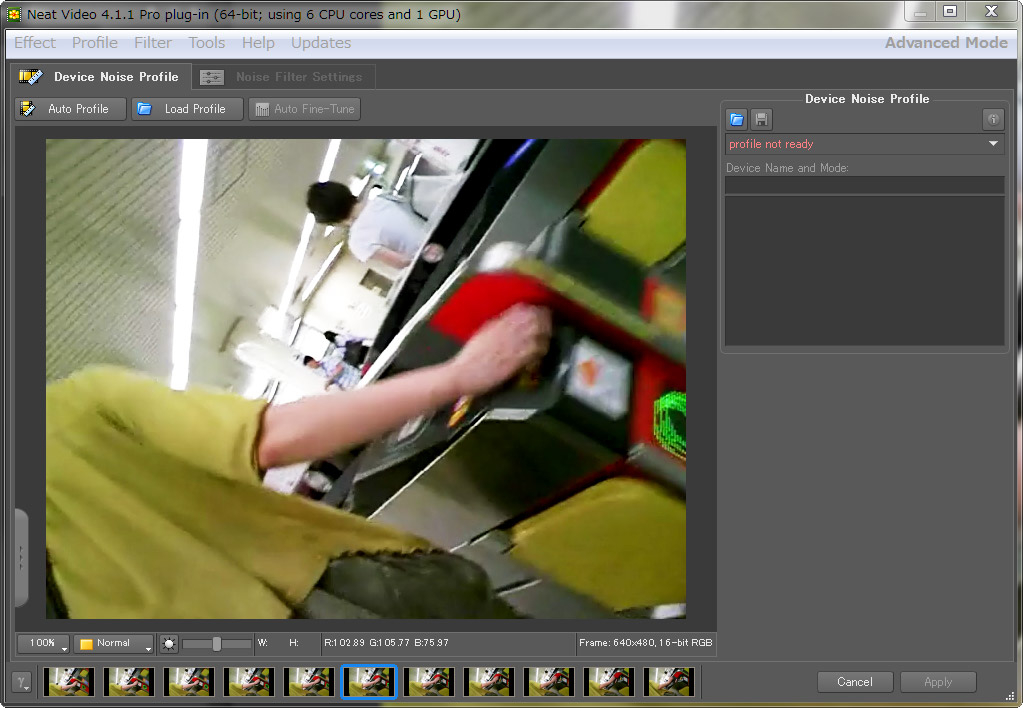
Neat Videoの設定画面を開きます。 まだ何もしてないので変化はありません。
通常のやり方でノイズサンプルを指定
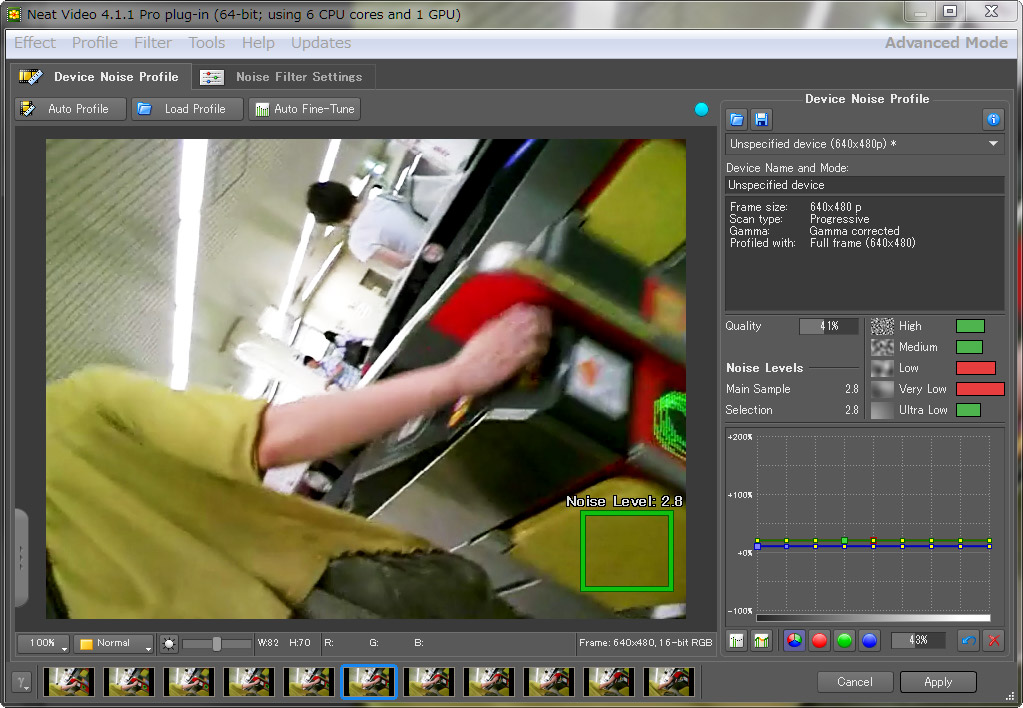
通常はできるだけ均一な面をノイズサンプルの範囲として指定します。 今回はこの様に右下の黄色い扉部分です。
通常のやり方での補正結果
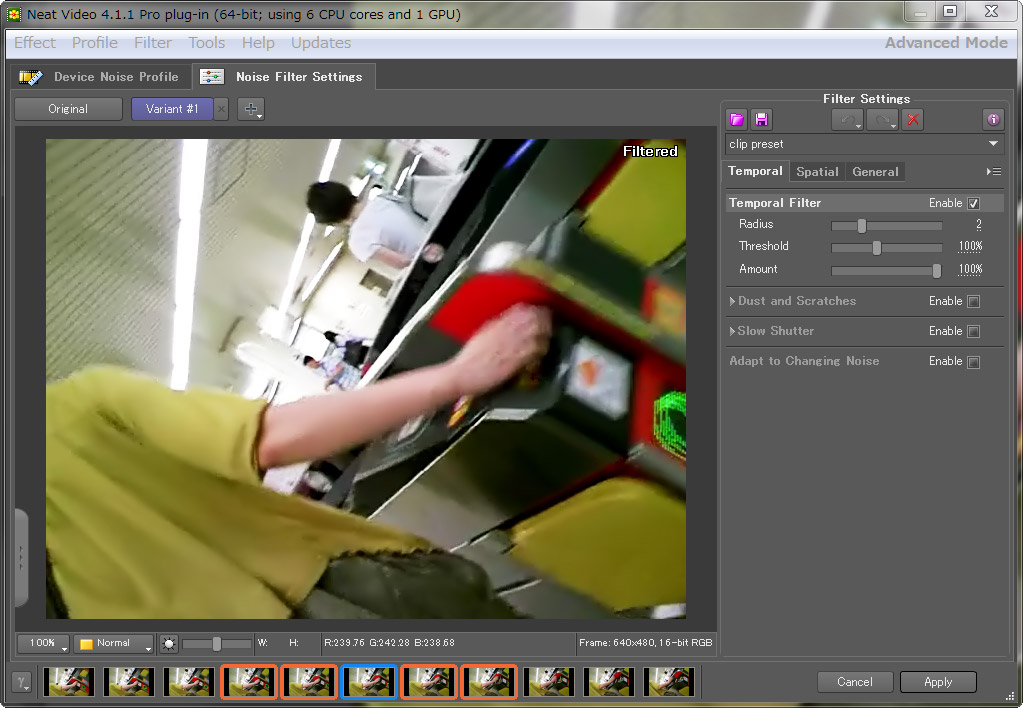
Noise Filter Settingsタブに切り替えるとその補正結果が表示されます。
これが通常のやりかたですがどうでしょうか? 確かに全体に、特に大きな面のノイズは除去されてますが輪郭付近のノイズはほとんど除去されてません。
手を御覧ください、ジリジリとしたノイズはほとんど変化無いのが分かります。
もちろんこれだけでも良いですが、多少全体にソフトになってもいいので、ジリジリしたノイズが目障りだ!見やすい画面にしたい!という場合は以下の方法を使います。
間違った場所を指定した場合
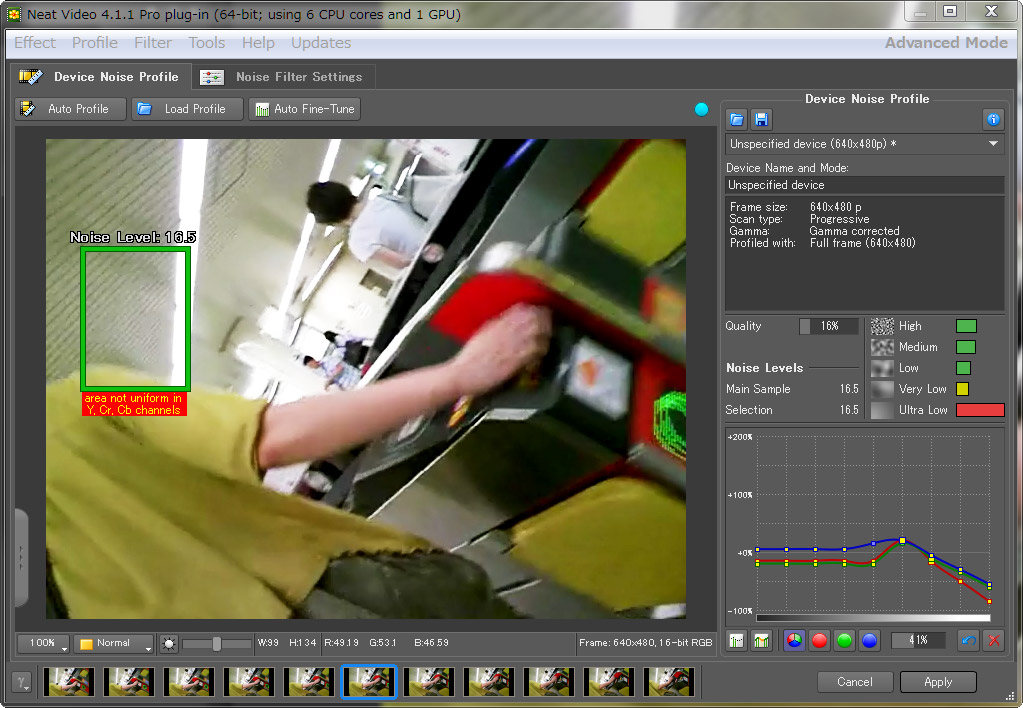
そこで次は裏ワザを使います。 どこでも良いのでツルンとした平面でないどこか適当な場所を囲んでください。
今回は溝のある天井と蛍光灯と女性の肩を含んだ場所を選びました。(緑の枠)
これはどこが最適なのかはわかりませんので実際にやってみるしかないです。
裏ワザの補正結果
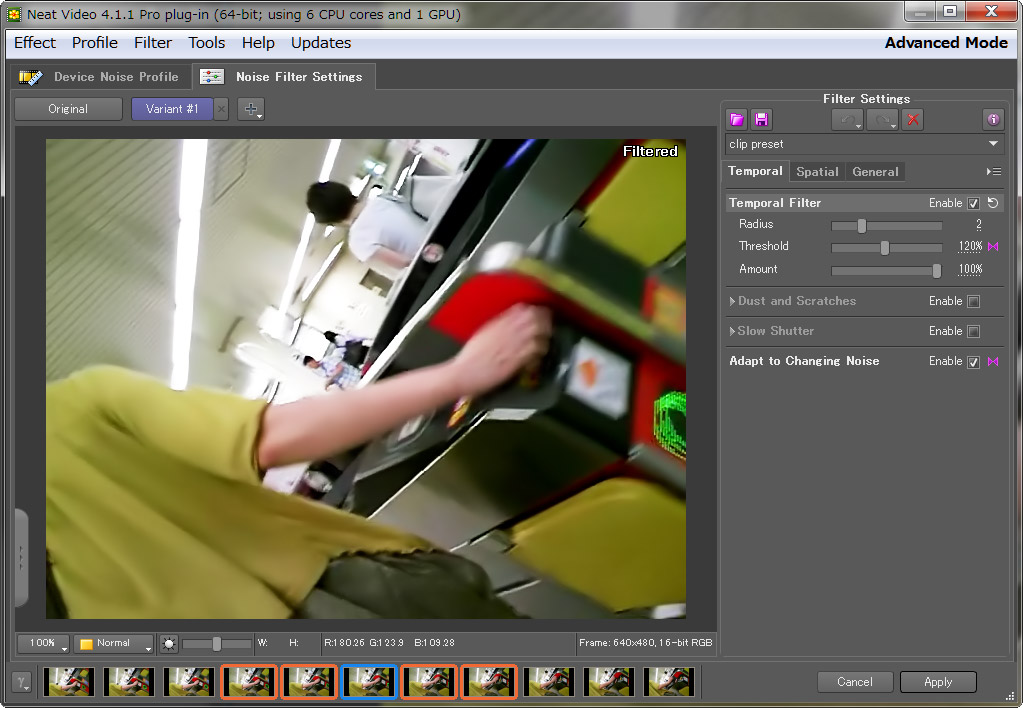
Noise Filter Settingsタブに切り替えてその補正結果を見てみると、どうでしょう、細部や輪郭付近のノイズや破綻が補正されているのが分かります。 手や天井の溝を比較すると一目瞭然ですね。
後はどこまでソフトになって良いのか、納得行くように範囲や強度を変更してかかり具合を調整していけばいいわけです。
どこまで間違っても良いのか?
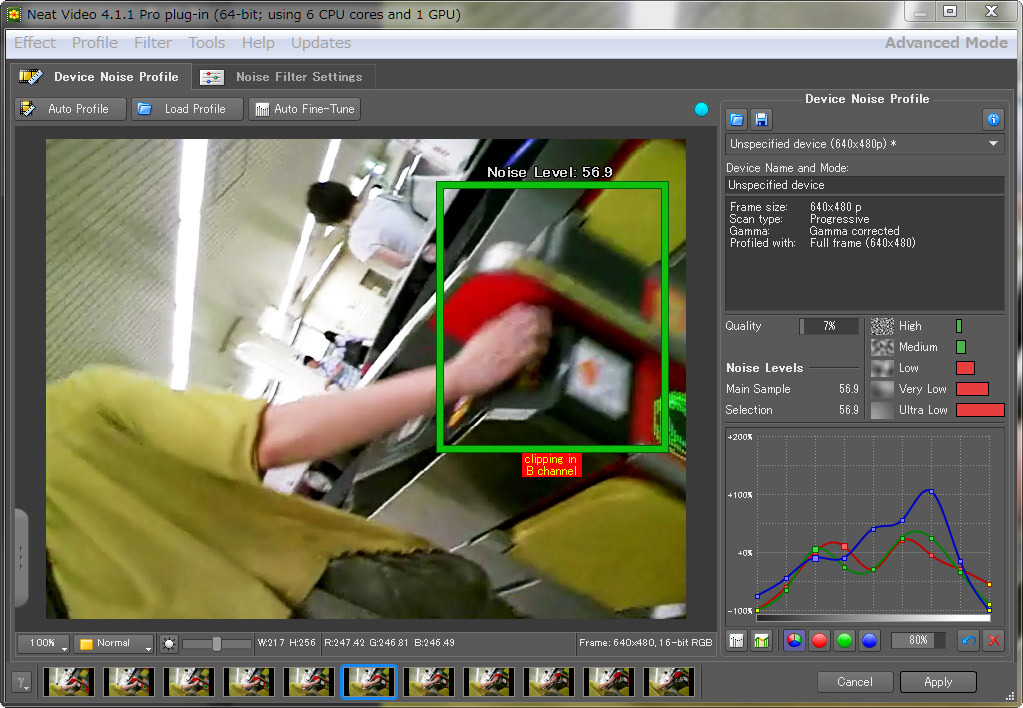
では、今度はもっと多くの要素を含む場所をノイズサンプルとして囲んで見るとどうなるか実験。 こんな風にするとめちゃくちゃな結果になるかというと・・・・
意外と大丈夫
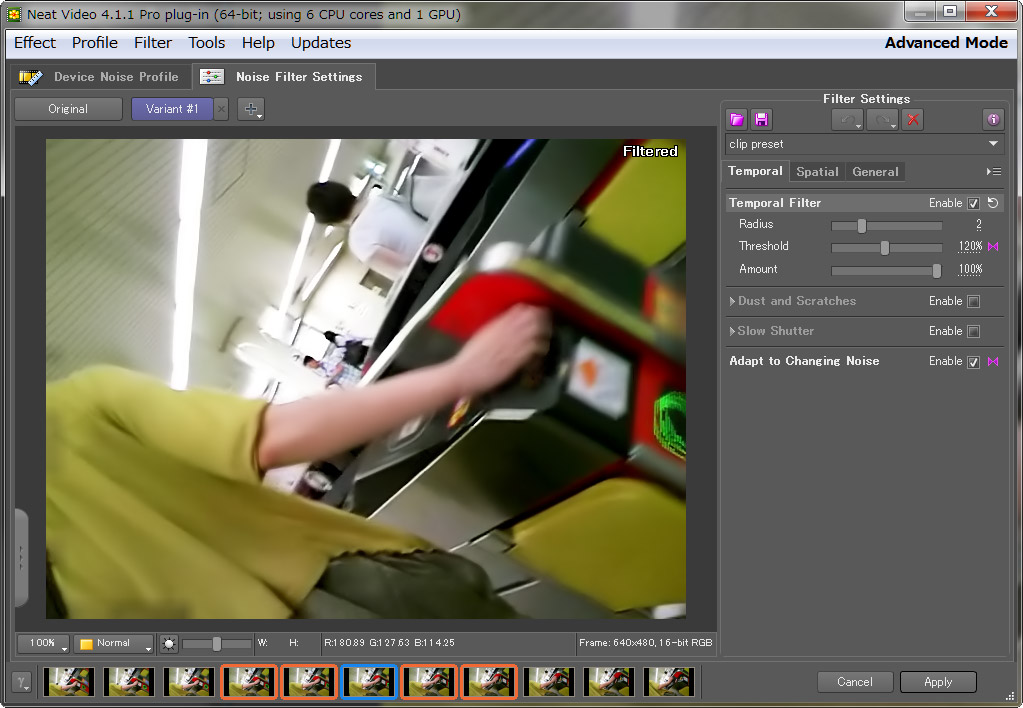
さっきよりも強く補正されてぺっとりはしましたが、特別映像がおかしくなることはないようです。
自分の納得する補正結果になるように適当に試したら良いだけですね。
※ただ画面のどこかにボヤーんとした謎の部分が出てくることがあります。 この画像ですと画面左下の影みたいなとこです。
まとめ
ブロックノイズや輪郭の破綻した映像を補正するには、Neat Videoでノイズサンプルの範囲を適当に間違えたらいい! \(^o^)/